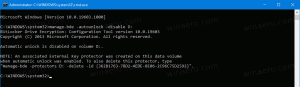Добавете контекстно меню за оптимизиране на устройства в Windows 10
Оптимизирането на вътрешното дисково устройство на вашия компютър е много важен процес, който подобрява производителността на вашия компютър. В тази статия ще видим как да добавите "Оптимизиране на устройства" към контекстното меню на устройството в Windows 10.
Извън кутията Windows 10 извършва дефрагментиране на диска веднъж седмично за твърди дискове и операция SSD TRIM за SSD. По време на активна употреба производителността на твърдия диск страда поради фрагментация на файловата система, което значително забавя достъпа време. SSD дисковете имат много бързо време за достъп до данните, съхранявани в която и да е част на устройството и не е необходимо да се дефрагментират, но трябва да им бъде изпратена команда TRIM, която казва на SSD контролер за изтриване на неизползвани блокове, които вече не се използват, така че когато дойде моментът за действително записване на нови данни в тези блокове, производителността не е засегнати.
Съвет: Вижте как да оптимизирате устройствата по график в Windows 10.
Съвременните версии на Windows са достатъчно умни, за да изберат правилния метод за оптимизация и период от време в зависимост от спецификациите на вашето устройство. Ако трябва да оптимизирате устройствата ръчно, може да искате да добавите Оптимизирайте устройствата команда към контекстното меню на устройството. Ето как изглежда:
Отваря следния диалогов прозорец:
Това може да стане с проста настройка на системния регистър или с помощта на приложението Context Menu Tuner. Преди да продължите, уверете се, че вашият потребителски акаунт има административни привилегии. Сега следвайте инструкциите по-долу.
За да добавите контекстното меню Optimize Drives в Windows 10, направете следното.
- Отвори Приложение за редактор на системния регистър.
- Отидете до следния ключ на системния регистър.
HKEY_CLASSES_ROOT\Drive\shell
Вижте как да отидете до ключ на системния регистър с едно щракване.
- Тук създайте нов подключ с име "dfrgui". Вижте следната екранна снимка:
- Вдясно създайте нов низ стойност MUIVerb и задайте данните за стойността му на реда „Оптимизиране на устройствата“.
- Вдясно създайте нов параметър на низ с име икона и задайте неговите стойностни данни на dfrgui.exe.
- Под създадения от вас ключ HKEY_CLASSES_ROOT\Drive\shell\dfrgui, създайте нов подключ с име команда, както е показано по-долу.
- Задайте неговия параметър по подразбиране на линията dfrgui.exe. Вижте следната екранна снимка.
- Отворете File Explorer.
- Навигирайте до Тази папка на компютъра.
- Щракнете с десния бутон върху всяко устройство. Ще видите вашето контекстно меню.
За да спестите времето си, можете да изтеглите тези готови за използване файлове на системния регистър. Включена е настройката за отмяна:
Изтеглете файлове от системния регистър
Добавете контекстното меню Optimize Drives с Context Menu Tuner
Има специална команда на лентата "Оптимизиране", която отваря диалоговия прозорец за оптимизиране на устройства от този компютър. Можем да добавим към контекстното меню.
Най-лесният начин да добавите команда за лента към контекстното меню е да използвате Winaero's Тунер за контекстно меню. Той има лесен за използване интерфейс и ще ви позволи да добавите всяка команда, която искате, към менюто с десен бутон. Командата се нарича "Windows. Дефрагментиране". Вижте следната екранна снимка:
Направете следното.
- Изтегли Тунер за контекстно меню.
- Изберете командата История отляво, както е показано по-горе.
- Изберете "Шофиране" вдясно.
- Щракнете двукратно върху Windows. Дефрагментирайте елемент отляво. Той ще бъде добавен към контекстното меню на устройството. Вижте екранната снимка:
Това е.